Cách làm giảm dung lượng ảnh tốt nhất
- Thứ năm - 18/07/2019 11:12
- In ra
- Đóng cửa sổ này
Bức ảnh của bạn có dung lượng quá cao, khi mà upload lên website sẽ làm giảm tốc độ load, làm nặng website của bạn? Bạn đang kiếm cách làm giảm dung lưọng website mà chưa tìm ra? Dưới đây là các cách làm giảm dung lượng ảnh tốt nhất hiện nay.
Bức ảnh của bạn có dung lượng quá cao, khi mà upload lên website sẽ làm giảm tốc độ load, làm nặng website của bạn? Bạn đang kiếm cách làm giảm dung lưọng website mà chưa tìm ra? Dưới đây là các cách làm giảm dung lượng ảnh tốt nhất hiện nay. Mời các bạn cùng tham khảo.
Sử dụng phần mềm photoshop
Photoshop chính là công cụ làm giảm dung lượng ảnh hiệu quả nhất hiện nay.
Bước 1: Mở phần mềm photoshop lên, ấn Ctrl + O để lấy ảnh cần giảm dung lượng.
Bước 2: Sau khi ảnh đã hiển thị ra, ấn Ctrl + Alt + I và thay đổi các thông số của Resolution nhỏ đi để làm giảm dung lượng ảnh.
Bước 3: Sau khi đã chỉnh xong, bạn nhấn OK và Save lại ảnh như bình thường.
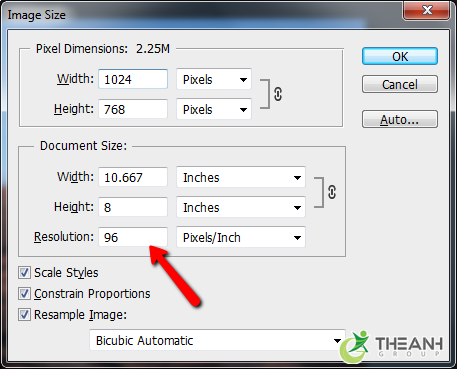
Cách khác:
Bạn nhấn: Ctrl + Shift + Alt + S, sau đó giao diện sẽ xuất hiện lên, bạn giảm thông số của các mục sau: Quality, sau đó chọn Save lại.
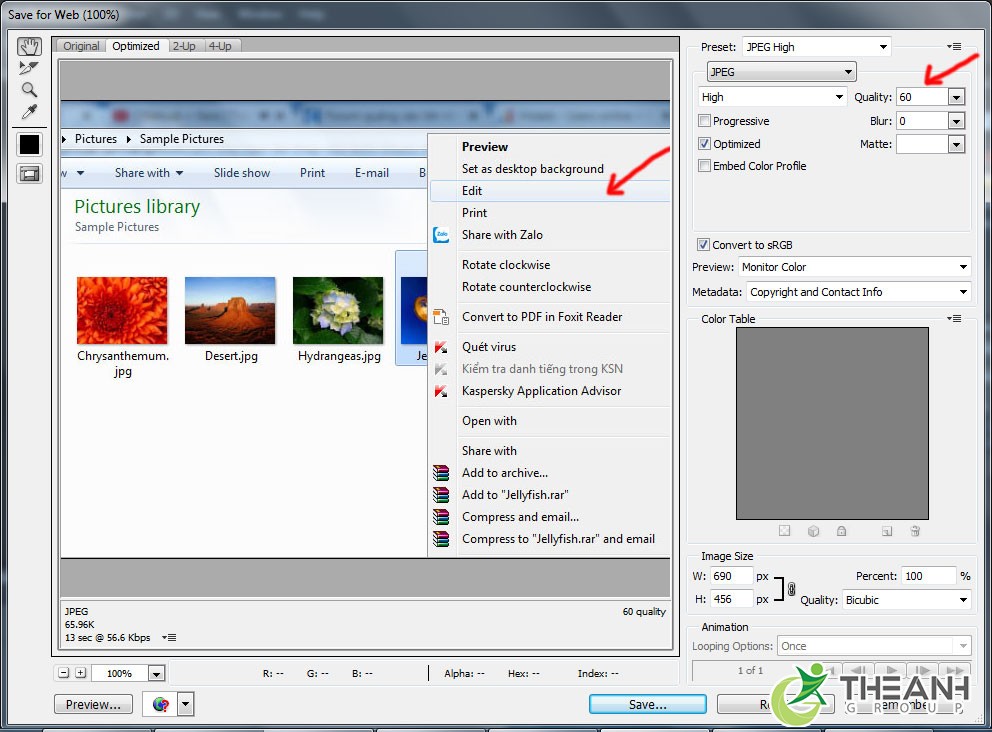
Sử dụng công cụ paint
Photoshop là công cụ đòi hỏi máy có cấu hình ổn, nếu như bạn không biết sử dung photoshop thì bạn có thể sử dụng paint để làm giảm dung lượng của ảnh.
Bước 1: Đến vị trí ảnh mà bạn muốn giảm dung lượng, sau đó nhấn chuột phải vào bức hình đó và chọn edit bằng paint.
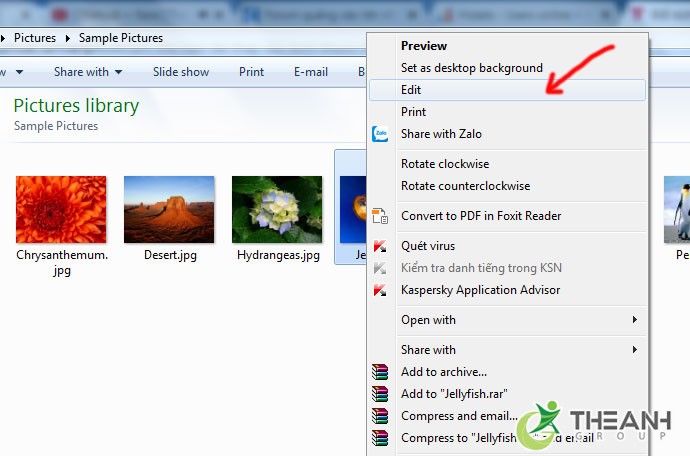
Bước 2: Tại giao diện Paint, bạn nhấn Resize

Bước 3: Để có thể làm giảm dung lượng ảnh, bạn chọn sang mục Pixels và chỉnh lại kích thước của ảnh cho nhỏ đi. Sau khi làm xong bạn nhấn Save lại để hoàn tất quá trình giảm dung lượng ảnh.
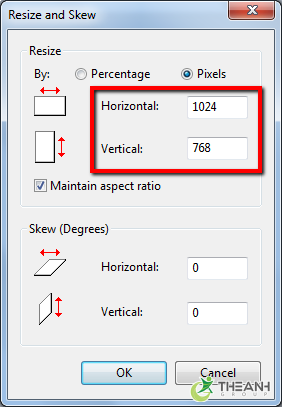
Sử dụng phần mềm giảm dung lượng ảnh
Cách cuối là nếu như bạn không rành 2 cách trên thì bạn có thể tải phần mềm làm giảm dung lượng ảnh về, dưới đây là link dow phần mềm mà tôi thấy sử dụng khá tốt, bạn có thể tham khảo cách thực hiện như sau nhé.
Link tải: goo.gl/fV2Cpc
Sau khi bạn tải và cài đặt xong, bạn làm theo các bước như sau:
Bước 1: Chọn Files ( đây là file ảnh mà bạn muốn giảm hay là cả thư mục nếu như bạn muốn resize một lúc nhiều ).
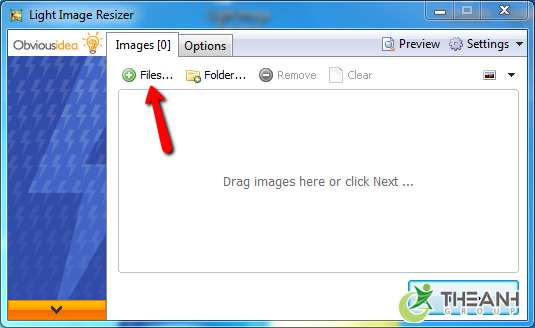
Sau đó chọn Open

Bước 2: Sau khi bạn đã chọn được ảnh xong, chọn sang thẻ Options
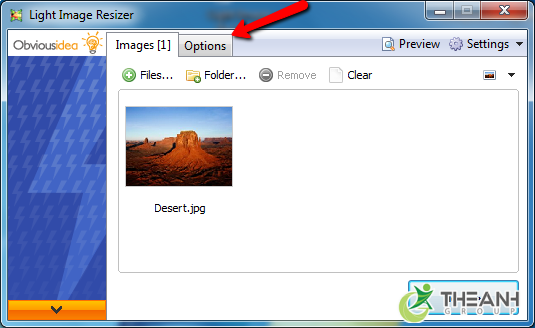
Bước 3: Để có thể làm giảm dung lượng ảnh thì bạn chọn vào mục Profile
Ở giao diện này sẽ chọn cho bạn nhiều lựa chọn, bình thường thì mình chọn kích thước: 800 X 600
Bước 4: Chọn đường dẫn lưu lại sau khi đã giảm dung lượng ảnh, bằng cách click vào biểu tượng folder như hình dưới.

Bước 5: Chọn thư mục lưu sau đó nhấn OK
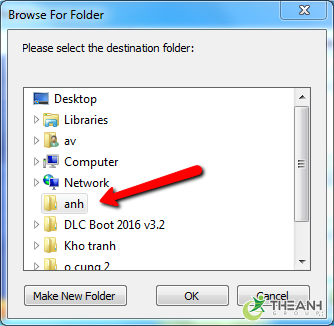
Bước 6: Nhấn Process để hoàn tất quá trình làm giảm dung lượng ảnh.
Chúc các bạn thành công.